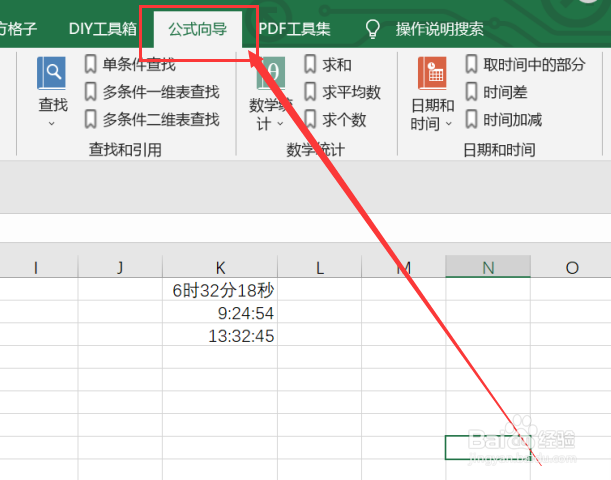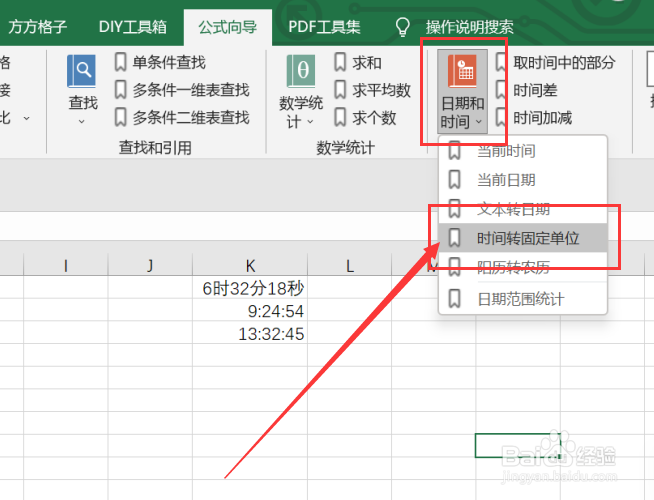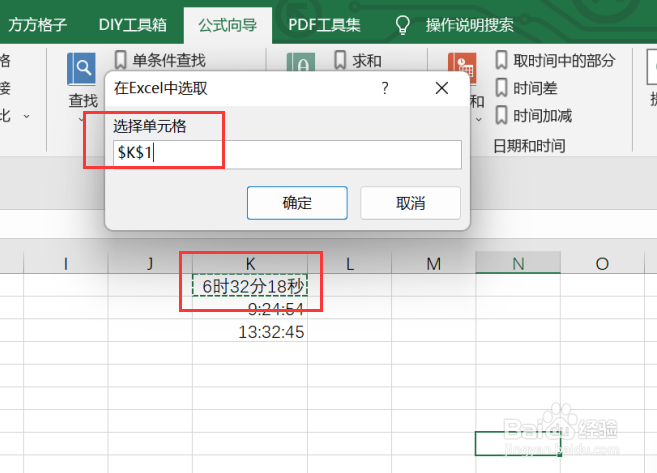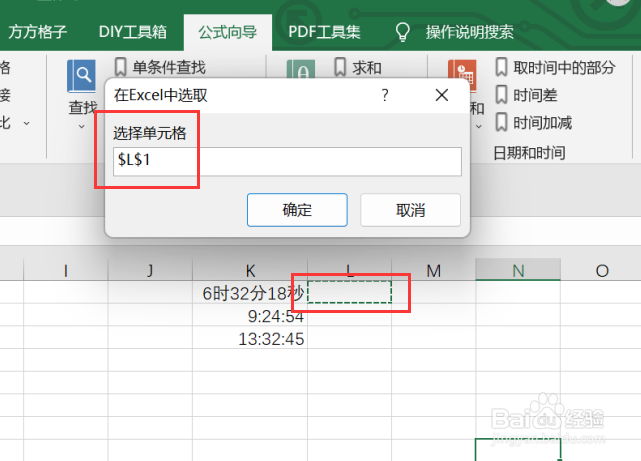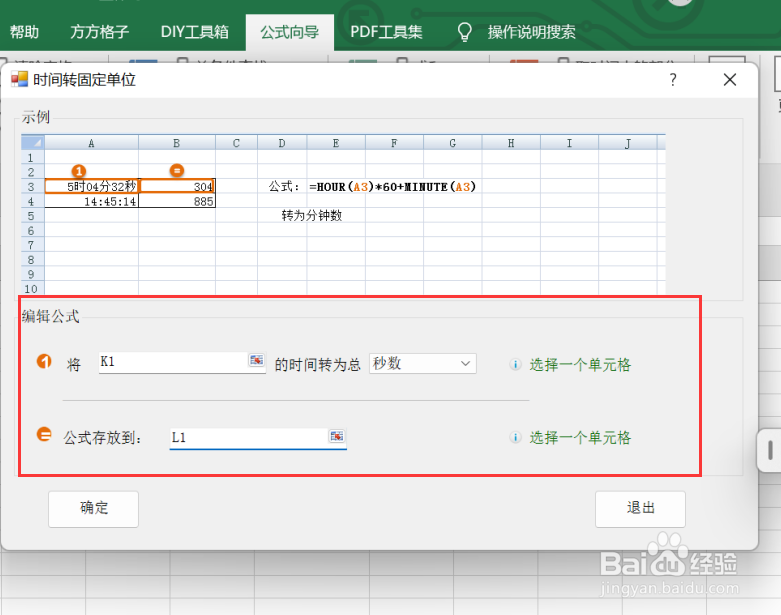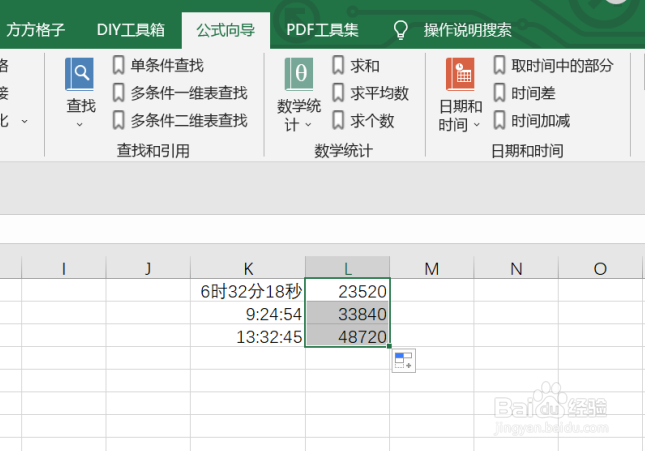excel如何实现时间转固定秒数
1、我们韦蛾拆篮经常会遇到我们需要将表格内的时间来实现时间转固定秒数,首先我们应该先打开excel软件,点击软件内的“公式向导”选项卡。
2、点击公式向导选项卡后,我们要点击日期和时间选项卡,再点击下拉菜单中的“时间转固定单位”选项卡。
3、点击时间转固定单位选项卡后,就会出现一个对话框,我们要根据对话框内容来选择要处理的数据区域,这里我们选中的是K1。
4、选中要处理的数据区域后,就会再次出现一个对话框,我们要根据对话框内容来选择要放置结果的单元格,这里我们选中的是L1。
5、选中要存放结果的单元格后,就会再次出现一个对话框,我们要根据对话框内容来选择要进行的操作。
6、如图所示,点击确定后,就可以获得我们所需要的结果了。
声明:本网站引用、摘录或转载内容仅供网站访问者交流或参考,不代表本站立场,如存在版权或非法内容,请联系站长删除,联系邮箱:site.kefu@qq.com。
阅读量:21
阅读量:39
阅读量:95
阅读量:37
阅读量:83